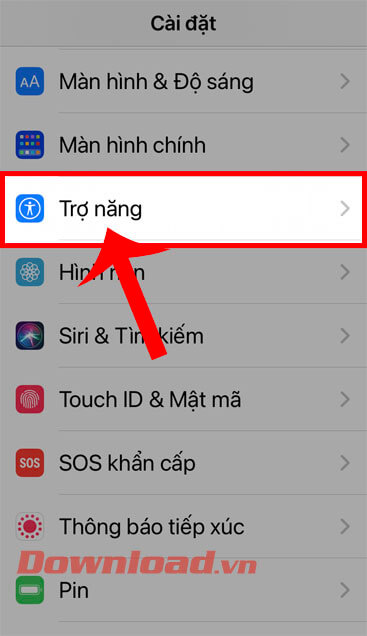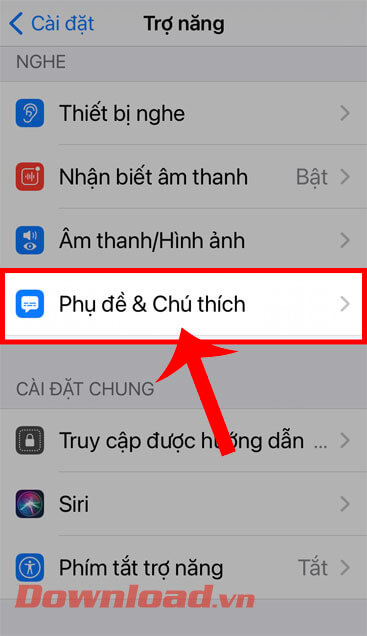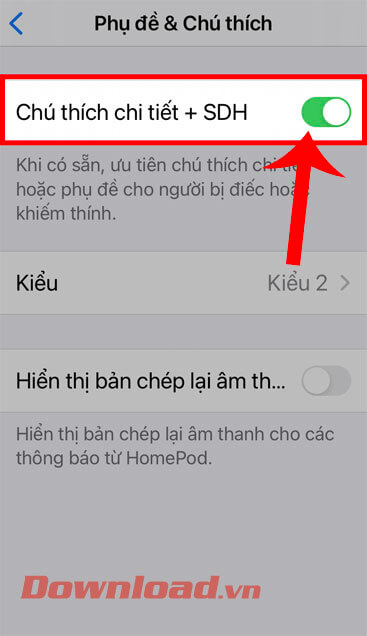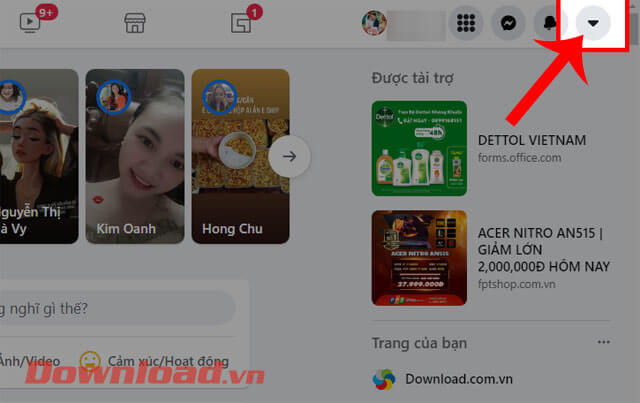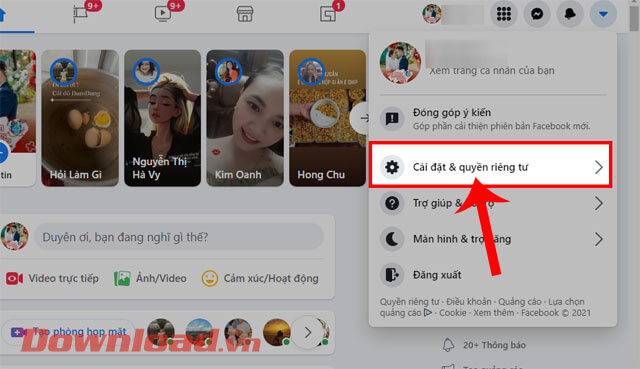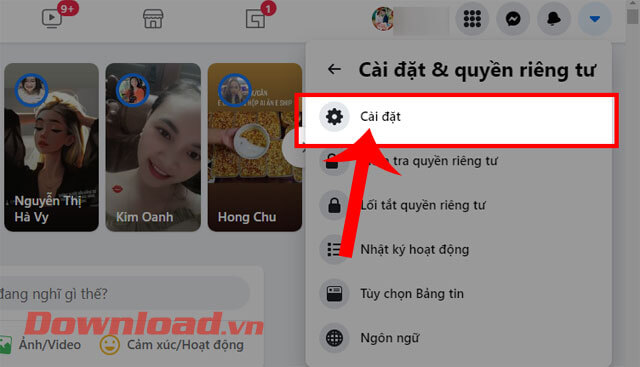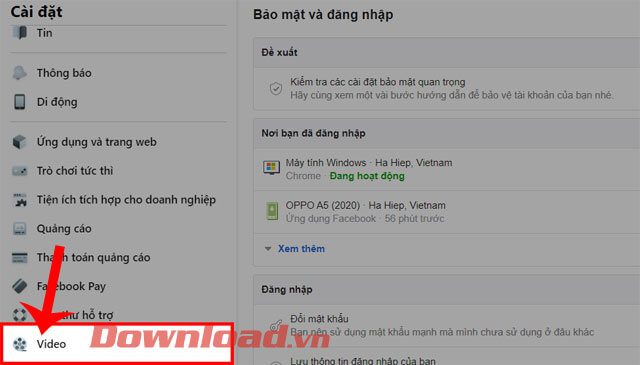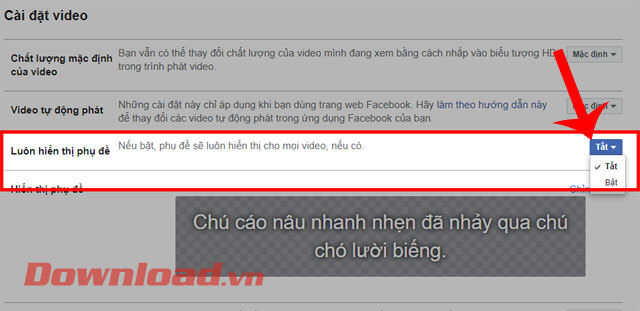Hướng dẫn bật, tắt phụ đề video trên Facebook
Trong quá trình đón xem một số video trên Facebook chúng ta thường thấy phụ đề sẽ xuất hiện ở phía dưới video. Điều này, sẽ giúp cho chúng ta hiểu rõ hơn về nội dung của video, tuy nhiên đôi khi bạn lại cảm thấy khó chịu với tính năng này của Facebook vì phần phụ đề đôi khi bị sai hoặc sẽ che mất một phần video làm cho việc đón xem toàn bộ video của bạn trở nên khó khăn. Chính vì vậy, bạn đang muốn tắt bỏ phụ đề của video nhưng lại không biết phải thực hiện như thế nào.
Hiện tại người dùng có thể thoải mái bật, tắt phụ đề video của Facebook trên máy tính và iPhone một cách thật dễ dàng. Hôm nay, để giúp cho mọi người có thể cài đặt phụ đề cho Facebook thì Eballsviet.com sẽ giới thiệu bài viết hướng dẫn bật, tắt phụ đề video trên Facebook, mời các bạn cùng đón xem.
-
Bước 1: Để thực hiện được điều này, thì trước tiên chúng ta sẽ mở phần Cài đặt trên điện thoại iPhone lên.
-
Bước 2: Tại giao diện phần Cài đặt, kéo màn hình xuống phía dưới rồi nhấn vào mục Trợ năng.

-
Bước 3: Sau đó vuốt màn hình xuống phía dưới đến mục Nghe, thì ấn vào mục Phụ đề & Chú thích.

-
Bước 4: Tiếp theo, gạt công tắc tại mục Chú thích chi tiết + SDH để bật, tắt phụ đề video Facebook.

-
Bước 1: Truy cập và đăng nhập tài khoản Facebook của bạn trên trình duyệt của máy tính.
-
Bước 2: Khi đã đăng nhập tài khoản thành công, click chuột vào biểu tượng hình tam giác ngược ở góc bên phải phía trên màn hình.

-
Bước 3: Lúc này, nhấp chuột vào mục Cài đặt & Quyền riêng tư.

-
Bước 4: Tiếp theo, ở khung cửa sổ Cài đặt & Quyền riêng tư hãy nhấn vào mục Cài đặt.

-
Bước 5: Trong khung cửa sổ Cài đặt ở phía bên trái màn hình, click chuột vào mục Video.

-
Bước 6: Sau đó, tại mục Luôn hiển thị phụ đề, chọn Bật hoặc Tắt để hiển thị hoặc ẩn phụ đề của video Facebook.

Hy vọng rằng sau khi theo dõi hai cách để ẩn, hiện phụ đề video trên Facebook, thì các bạn có thể nhanh chóng bật, tắt chú thích video Facebook một cách thật dễ dàng.
Chúc các bạn thực hiện thành công!
Xem thêm bài viết khác
-

Cách bật phụ đề trên Zoom
-

Hướng dẫn ẩn bình luận cá nhân trên Facebook
-

Hướng dẫn xóa Story đã đăng trên Facebook
-

Cách tạo ảnh đại diện Facebook với hiệu ứng 6 màu
-
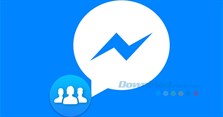
Những thủ thuật khi chat nhóm trên Facebook Messenger
-

Tổng hợp lỗi đăng nhập Facebook và cách khắc phục
-

Cách download album ảnh trên Facebook
-

Cách gỡ bỏ dịch vụ và ứng dụng ra khỏi tài khoản Facebook
-

Hướng dẫn khôi phục bài viết đã xóa trên Facebook
-

Facebook Page vs.Group: Lựa chọn nào phù hợp với bạn?
-

Tổng hợp tin nhắn xếp hình trên Facebook
-

Hướng dẫn đổi giao diện Facebook đẹp hơn
Theo Nghị định 147/2024/ND-CP, bạn cần xác thực tài khoản trước khi sử dụng tính năng này. Chúng tôi sẽ gửi mã xác thực qua SMS hoặc Zalo tới số điện thoại mà bạn nhập dưới đây: